Sekiranya anda menggunakan dua komputer, dan terutamanya dalam keadaan mereka berada di wilayah yang berlainan, anda mungkin perlu berkomunikasi dengan PC kedua. Sangat mungkin untuk mendapatkan akses jarak jauh ke desktop komputer kedua. Untuk melakukan ini, anda boleh menggunakan program khas. Mari lihat bagaimana anda boleh melakukan ini.
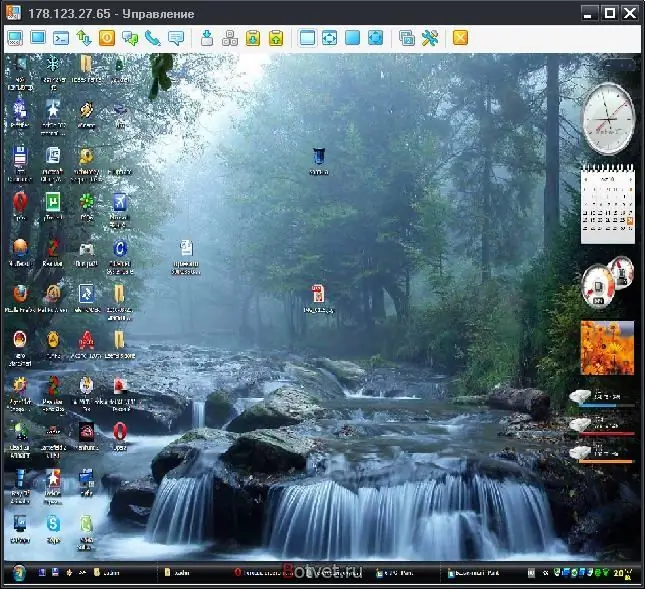
Perlu
Untuk menyambung ke desktop komputer kedua, anda perlu mendapatkan persetujuan pemiliknya untuk sambungan ini, serta id, kata laluan dan program TeamViewer
Arahan
Langkah 1
Muat turun perisian TeamViewer dan pasangkannya di komputer anda.
Langkah 2
Mulakan TeamViewer. Di tetingkap baru, anda akan melihat data anda, serta lajur di mana anda perlu memasukkan id komputer kedua - pasangan anda mesti memberitahu anda.
Langkah 3
TeamViewer akan menawarkan anda pilihan sambungan yang berbeza. Pilih pilihan yang paling anda sukai. Klik pada "Sambung".
Langkah 4
Di tetingkap yang muncul, masukkan kata laluan untuk mengakses komputer kedua - ambil juga dari rakan anda.
Langkah 5
Di desktop komputer anda, anda akan melihat desktop pasangan anda. Prosesnya selesai, anda telah menyambungkan desktop jauh.






